Смотри на компьютере
Абоненты ООО "Ярнет" имеют возможность смотреть телевидение в цифровом качестве. Услуга предоставляется для всех клиентов, физических лиц, купивших услуги доступа в интернет.
Для просмотра Цифрового телевидения необходимо иметь специальную программу для просмотра. Мы рекомендуем использовать программу - IPTV Player. Также вы можете использовать любую другую программу для просмотра Цифрового телевидения IPTV используя наш плейлист.